如何给视频添加点阵效果,视频特效的玩法欣赏
发布时间:2020-09-18 18:23 星期五
视频点阵特效不知道大家有没有听说过,这种特效的视频画面是由多个点组成。视频中加入此特效后,视频画面中的内容是看不清的,有点像马赛克的视频效果。那么大家知道怎么给视频加上这种特效吗?很简单,使用迅捷视频剪辑软件很快就可以完成了。以下有该软件的下载按钮,没有下载视频剪辑软件的小伙伴,可以点击下方按钮直接下载哈!
1、选择对应功能
打开视频剪辑软件之后,先点击“滤镜”功能。在滤镜功能中。是分为6种类别的滤镜模板。我们需要的点阵特效是“基础”分类滤镜特效的一种,所以选择这种分类的滤镜就可以看到点阵特效了。
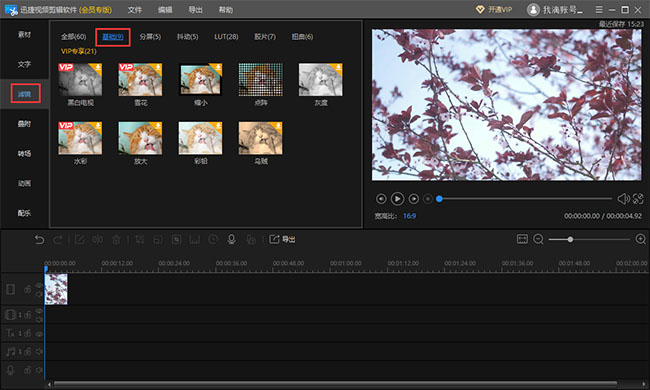
2、添加点阵特效
在滤镜的基础分类模板中,我们看到“点阵”模板,先将这个模板下载好,再将其加入滤镜轨道。模板加入轨道时,可以点击模板缩略图上的“+”,也可以右击模板选择“添加到轨道”的命令,还可以直接将下载好的点阵模板拖拽到对应轨道中。
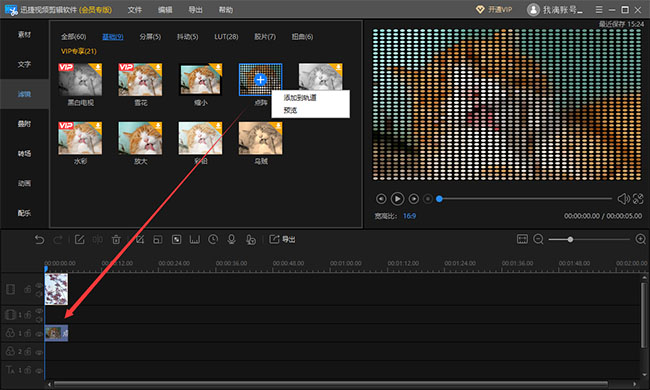
3、调整特效时长
调整特效时长有两种方法。一是在轨道中直接调整,选中轨道中的点阵特效模板,沿着滤镜轨道左右移动其位置,进而改变点阵特效在视频的开始时间;点击轨道内模板左右边缘不松开,拉伸或缩小其模板,可以调整特效的持续时间。二是点击“时长”,可在调整时长的窗口中输入要修改的开始时间和持续时间,点击“确定”即可。
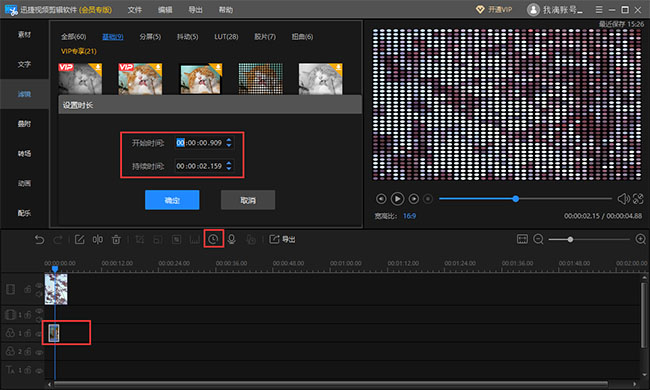
下面给大家看下加入点阵特效前后对比图:
前:
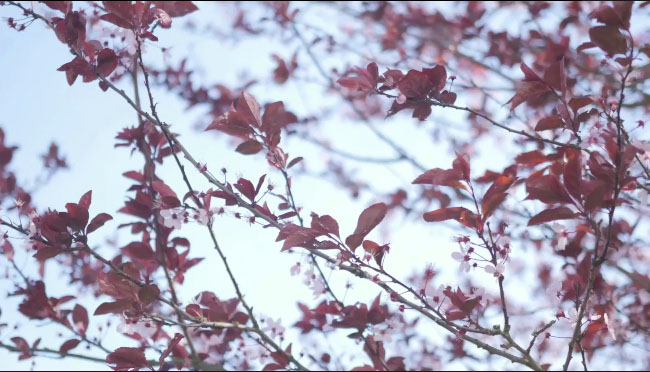
后:
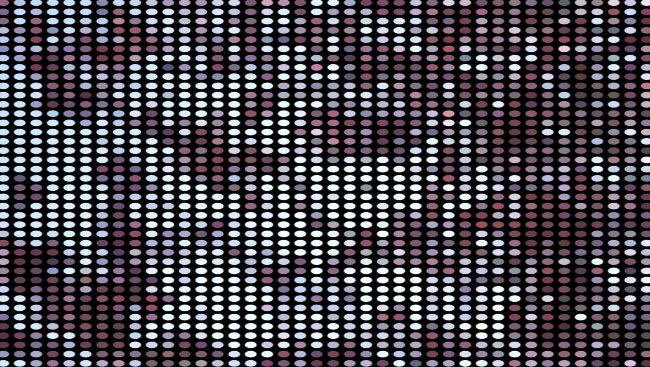
学会以上操作,大家就知道怎么给视频添加点阵效果了。有兴趣的小伙伴,可以操作试试哦!
相关文章推荐:

